Se o fone de ouvido do seu laptop Dell não estiver funcionando de repente, este artigo pode ser de grande ajuda.
Esse problema frustra os usuários que usam fones de ouvido regularmente. Aqui, mostrei o que você precisa fazer quando o fone de ouvido do laptop Dell não está funcionando.
Sem demora, vamos nos aprofundar nas correções.
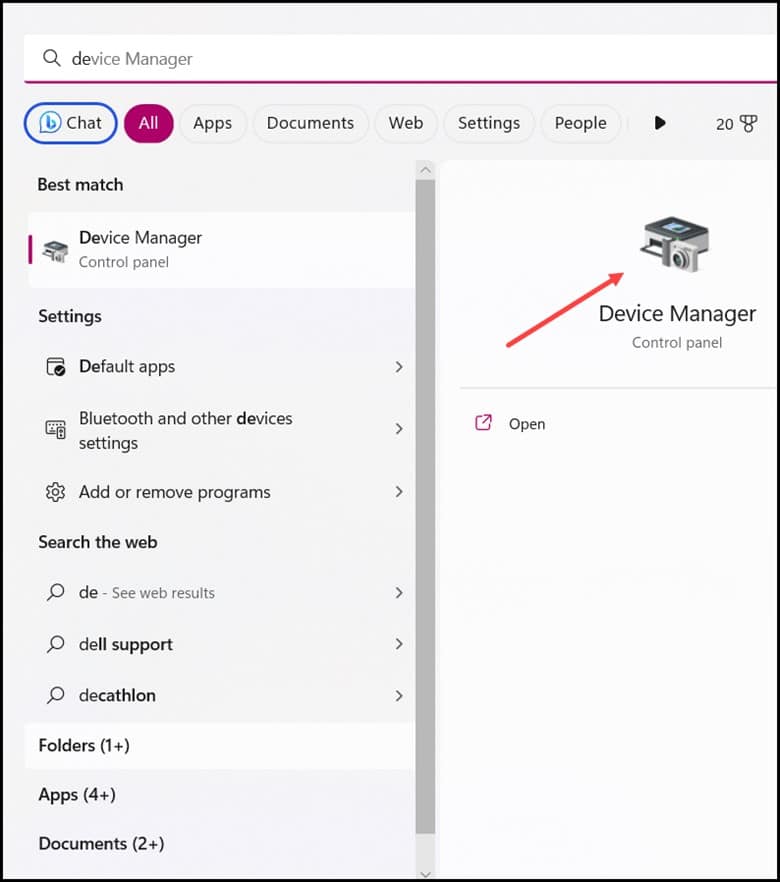
Por que meu fone de ouvido não está funcionando?
Os fones de ouvido são usados para várias finalidades, portanto, mesmo um pequeno problema com o fone de ouvido é motivo de preocupação.
Pode haver muitos motivos pelos quais o fone de ouvido do seu laptop não está funcionando.
Eu listei abaixo as possíveis causas:
Drivers de áudio problemáticos Configuração de som imprópria Falhas de hardware
Como você pode consertar o fone de ouvido do laptop que não está funcionando?
Usuários de laptops Dell relataram que quando os fones de ouvido estão conectados, o conector de fone de ouvido não funciona.
O som sai dos alto-falantes mesmo quando está conectado.
O som sai dos alto-falantes mesmo quando está conectado.
Aqui, mencionei algumas soluções para resolver o problema do fone de ouvido Dell não funcionar.
1) Reinicie o dispositivo
Alguns os usuários observaram que reiniciar o dispositivo ajudou a resolver esse tipo de problema.
Portanto, reinicie o laptop, conecte os fones de ouvido e verifique se está funcionando corretamente.
Se o problema persistir, conecte os fones de ouvido antes de reiniciar.
2) Conecte os fones de ouvido antes de reiniciar
Poucos usuários descobriram que, se os fones de ouvido já conectado antes de reiniciar o dispositivo Windows, esse problema não ocorrerá.
Tente fazer isso e verifique se isso resolve o problema
3) Atualize o driver de áudio
Um driver de áudio desatualizado pode ser o responsável por esse problema.
Se for esse o caso, você precisa atualizar o driver de áudio do laptop e verificar se o problema foi resolvido.
É assim que pode ser feito:
Primeiro, digite “Gerenciador de Dispositivos” no botão Pesquisar do Windows e escolha o botão superior opção.
Agora, expanda a seção Controladores de som, vídeo e jogo. Clique com o botão direito do mouse no driver de áudio e selecione Atualizar driver.
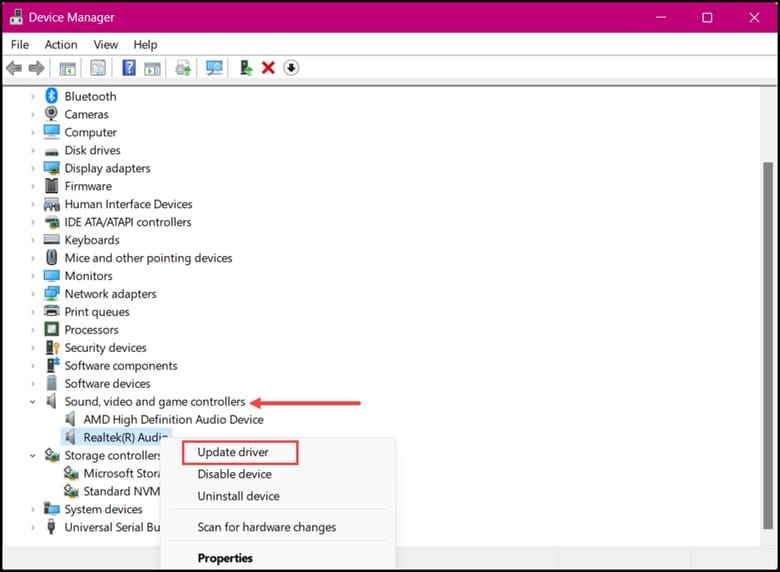
Em na próxima janela, clique na opção “Pesquisar drivers automaticamente”.
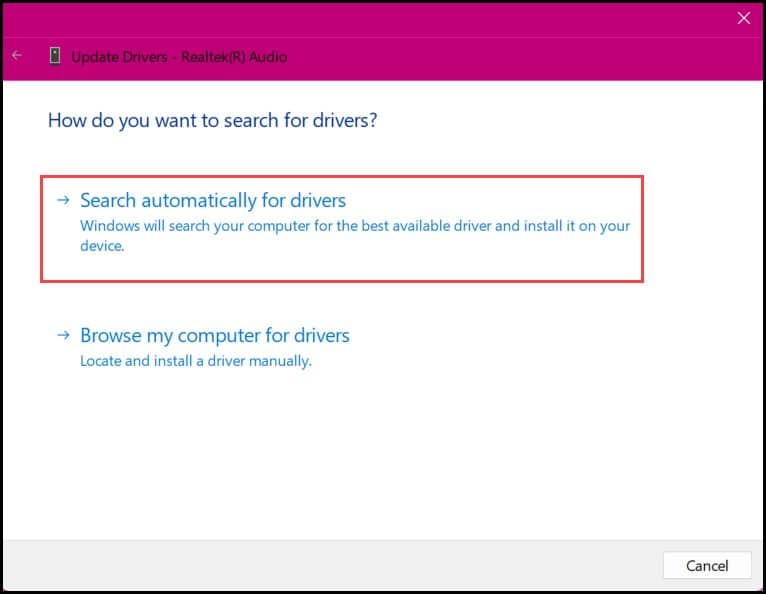
Aguarde até que o processo seja concluído. Agora, reinicie o PC e verifique se o problema foi resolvido. Caso contrário, execute a solução de problemas de som.
4) Execute a solução de problemas de som
O Windows tem vários solucionadores de problemas que podem ajudar a corrigir a maioria dos problemas.
Se você estiver enfrentando um problema com o fone de ouvido, então você pode corrigir o problema facilmente clicando na opção Solução de problemas de som.
Veja como fazer isso:
Primeiro, você precisa clicar com o botão direito do mouse em a opção de alto-falante que está presente na bandeja do sistema. Em seguida, clique em “Solucionar problemas de som”.
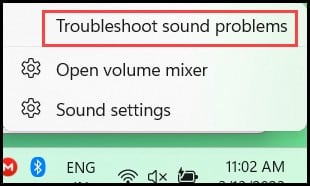
Em breve uma nova janela se abrirá na sua frente e você precisa clicar em “Avançar”.
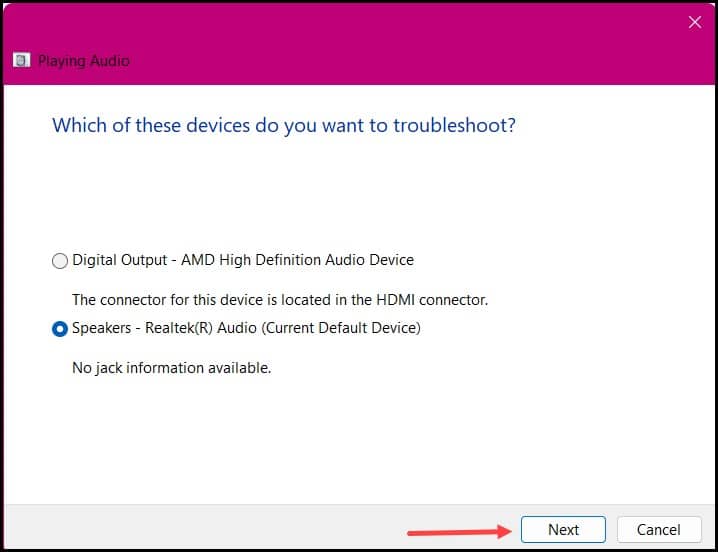
Pressionando o “Next” , você pode executar a solução de problemas de som. Se esse método não funcionar, verifique se os fones de ouvido estão conectados corretamente.
5) Conecte o fone de ouvido corretamente
Certifique-se de que você conectou os fones de ouvido corretamente em seu laptop.
Se não, então você irá não será capaz de ouvir o som quando estiver usando o fone de ouvido.
Se você conectou os fones de ouvido corretamente, mas ainda não consegue ouvir nenhum som, use fones de ouvido adequados.
6) Use um fone de ouvido adequado
Certifique-se de que o fone de ouvido que você está usando não está quebrado.
É necessário, portanto, um fone de ouvido que está em boas condições de funcionamento.
Pode acontecer que seu fone de ouvido esteja bom, mas o principal problema está no fone de ouvido que você está usando.
Verifique também se o seu telefone está conectado a um dispositivo diferente.
7) Verifique se o seu telefone está conectado a um dispositivo diferente
Se o seu smartphone estiver emparelhado com fones de ouvido sem fio, alto-falantes ou qualquer outra coisa, então o fone de ouvido pode ser desativado.
Se você achar que a opção Bluetooth no seu telefone está ligada e conectada, desligue o Bluetooth e conecte seus fones de ouvido.
Mesmo que isso não aconteça, sempre verifique esse problema antes de ir para a próxima solução.
Se você ainda está chateado com o mesmo problema, então é hora de limpar o fone de ouvido.
8) Limpe o fone de ouvido
Limpe o fone de ouvido de poeira, fiapos e outros detritos ser útil para solucionar seu problema.
A sujeira geralmente bloqueia a conexão entre o fone de ouvido e a porta, então limpá-lo é uma das principais coisas que podem ser feitas.
Dê uma olhada na tomada e veja se está sujo.
Use um cotonete úmido e limpe-o antes de conectar os fones de ouvido.
Antes de conectar os fones de ouvido, reinicie o dispositivo.
Antes de conectar os fones de ouvido, reinicie o dispositivo.
Antes de conectar os fones de ouvido, reinicie o dispositivo.
p>
9) Entre em contato com o fabricante ou o revendedor
Se nenhuma das soluções acima funcionou, você pode entrar em contato com o fabricante ou o revendedor e explicar o problema a eles.
Se o produto estiver na garantia, a empresa enviará um técnico e o consertará gratuitamente.
Isso pode levar muito tempo, mas pode ser o último e o melhor possível coisa que pode ser feita para corrigir o problema.
Se o problema persistir, você sempre pode usar um fone de ouvido bluetooth.
Perguntas frequentes (FAQs)
1. Como faço para ligar o fone de ouvido no meu laptop Dell?
Se você deseja ligar o fone de ouvido no seu laptop Dell, siga as etapas mencionadas abaixo:
Clique no menu Iniciar seguido de um clique no ícone Configurações. Em seguida, no menu à esquerda, clique em Som. Agora, em escolha seu dispositivo de saída, selecione o dispositivo de áudio que deseja usar.
2. Como você pode consertar um fone de ouvido danificado pela água?
Para consertar um fone de ouvido danificado pela água, você deve usar um cotonete.
Insira um pouco de algodão do extremidade no slot e gire-o suavemente para absorver a água residual.
Isso ajudará você a resolver o problema.
3. Como posso usar o conector do microfone como um fone de ouvido no meu laptop?
É assim que você pode usar o conector do microfone como um fone de ouvido no meu laptop:
Primeiro, você precisa conectar seus fones de ouvido no conector. Em seguida, digite “gerenciar dispositivos de áudio” na caixa de pesquisa e clique nele. Em breve você verá o Painel de Controle de Som se abrindo. Por fim, clique na guia “Gravação” no Painel de controle de som.
Encerrando
Então é isso. Agora você sabe como corrigir esse problema. Sinta-se à vontade para entrar em contato conosco na seção de comentários abaixo em caso de dúvidas ou perguntas.